Come disattivare la Posta in arrivo unificata (e le cartelle raggruppate) in Outlook 2016 per Mac

Per impostazione predefinita, l'elenco delle cartelle in Outlook 2016 per Mac è raggruppato in cartelle simili, ovvero quelle che sono comuni a tutti i tuoi account, come Posta in arrivo, Bozze, Posta inviata e Posta eliminata, sono raggruppati.
La cartella Posta in arrivo nella parte superiore dell'elenco delle cartelle combina i messaggi ricevuti nella casella di posta in arrivo per tutti i tuoi account, quindi ogni casella di posta separata è elencata sotto. Ciò ti consente di controllare rapidamente e facilmente tutte le tue e-mail senza dover scorrere per accedere agli altri account. Puoi anche accedere a Bozze, Posta inviata e Posta eliminata per tutti gli account combinati. Le restanti cartelle univoche per ogni account sono elencate più in basso con ciascun account.
CORRELATI: Elementi di base dell'email: POP3 non è aggiornato; Passare a IMAP oggi
NOTA: la cartella On My Computer viene utilizzata per gli account POP. I messaggi di tutti gli account POP vengono scaricati in questa cartella e memorizzati localmente sul tuo computer. Tuttavia, ti consigliamo di utilizzare IMAP per tutti i tuoi account di posta elettronica.
Tuttavia, se questa visualizzazione non ti piace e desideri raggruppare tutte le cartelle separatamente per ciascun account, puoi disattivare la funzione di raggruppamento. Per fare ciò, apri Outlook e vai su Outlook> Preferenze.
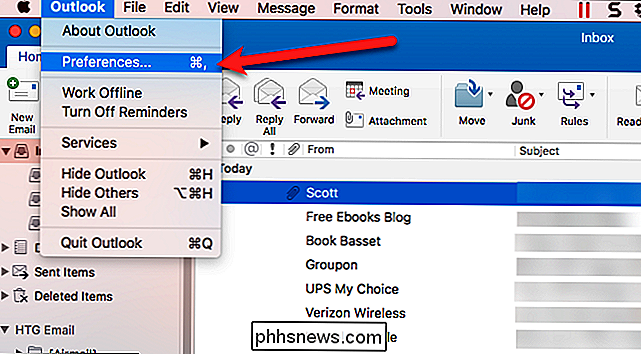
Fai clic su "Generale" in Impostazioni personali nella finestra di dialogo Preferenze.
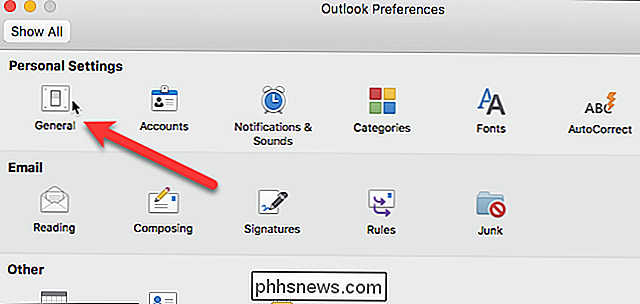
Sotto Elenco cartelle, deseleziona "Raggruppa cartelle simili, come Inbox, da diversi account " scatola. Quindi, fai clic sulla "X" nell'angolo in alto a sinistra della finestra di dialogo per chiuderla.
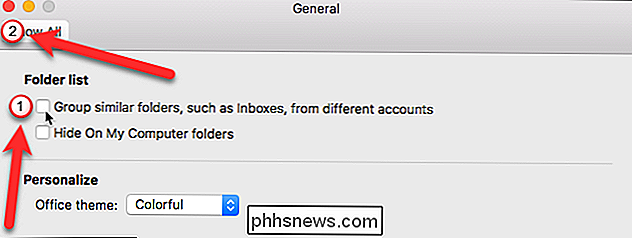
Ora, tutte le cartelle per ogni account sono elencate con le altre cartelle per lo stesso account, invece di essere raggruppate con cartelle simili da altri account.
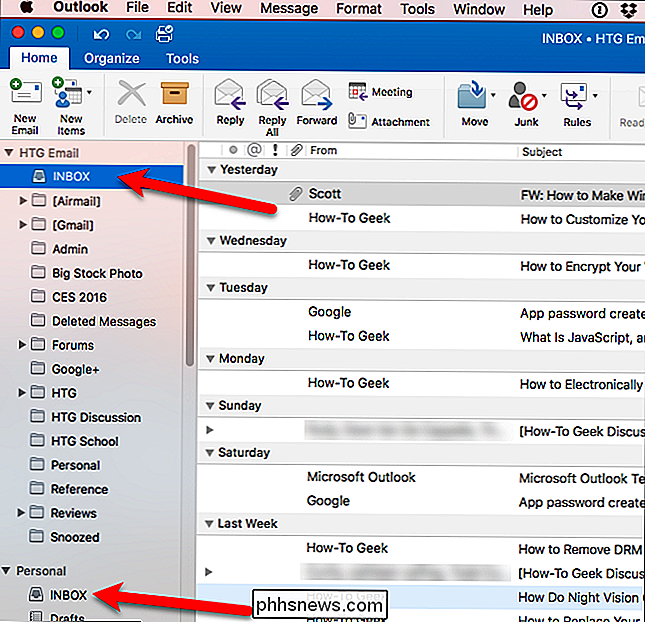
Uno dei vantaggi della disattivazione delle cartelle raggruppate è che quando le cartelle della posta in arrivo sono raggruppate in account separati, i messaggi vengono suddivisi in intervalli di tempo per semplificare la ricerca di e-mail da un giorno o intervallo di tempo specifici a colpo d'occhio
Se usi Outlook.com, puoi anche combinare tutti i tuoi indirizzi e-mail in un'unica casella di posta di Outlook.com.

Tutto l'Eco Show di Amazon può fare quello che altri Echo non possono
Il pratico schermo da 7 "dell'Echo Show lo distingue da tutti gli altri prodotti Amazon Echo, mentre Alexa è stato progettato per fare cose senza alcun input tattile, a volte è utile toccare semplicemente uno schermo piuttosto che ascoltare un lungo messaggio verbale che viene visualizzato. Lo spettacolo ti offre un touch screen in caso di necessità, oltre a consentire la riproduzione di video in Ecco i più grandi modi in cui Echo Show si distingue dagli altri prodotti Echo.

Come salvare l'output del prompt dei comandi in un file di testo in Windows
Il salvataggio dell'output di un comando Prompt dei comandi di Windows è un ottimo modo per ottenere una copia nitida da condividere con il personale di supporto, analizza le uscite più lunghe usando il tuo editor di testo preferito, o altrimenti interagisci con l'output con maggiore flessibilità di quanto permetta la finestra di comando.



